在这个信息爆炸的时代,我们的电脑桌面常常在不知不觉中变成了一个“数字杂物间”,满屏的文件、文件夹和快捷方式,不仅影响视觉美观,更会严重拖慢我们的工作效率,每次寻找重要文件都像是一场寻宝游戏,浪费了大量宝贵时间。
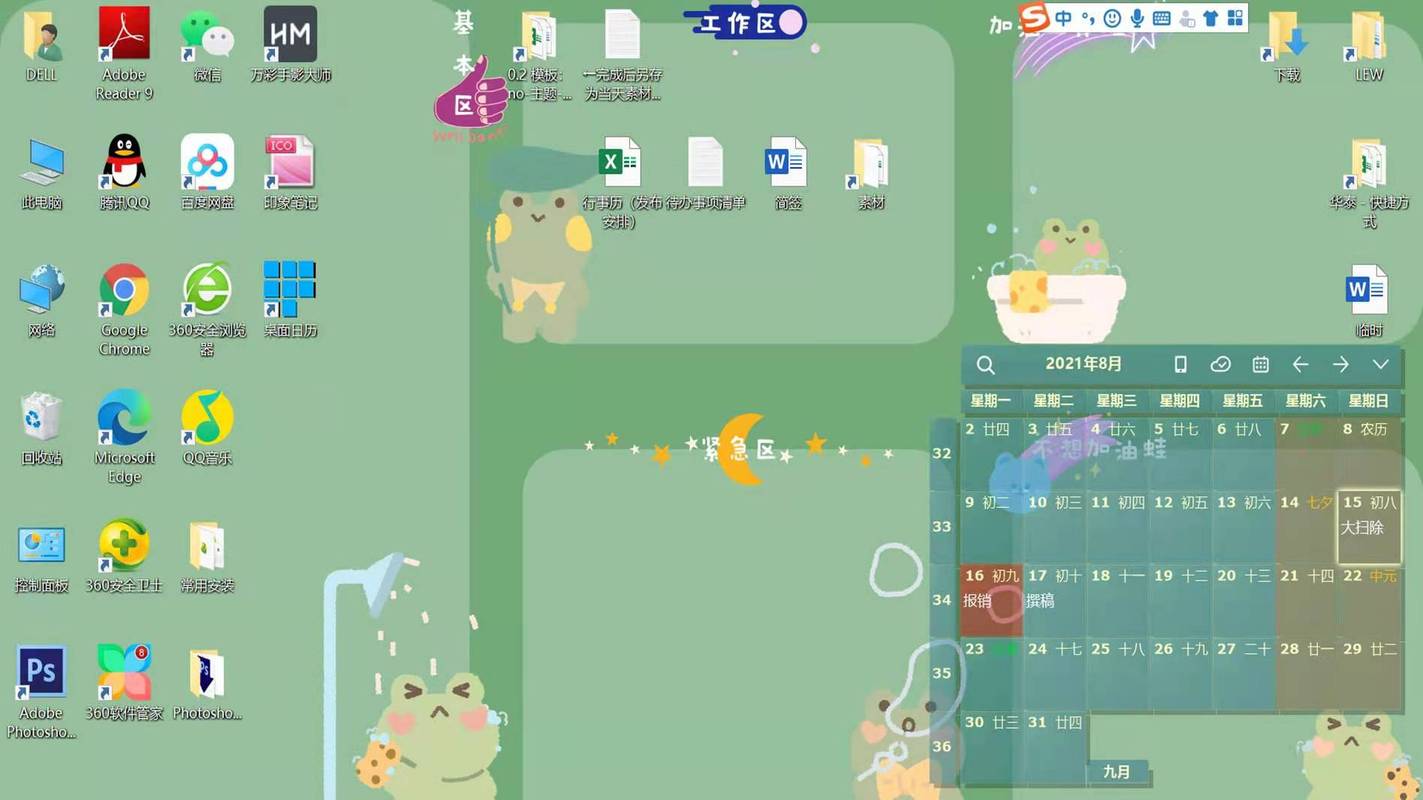
一个井然有序的桌面,远不止是看起来舒服那么简单,它代表了一种高效、专注的工作状态,能让我们快速进入心流,减少不必要的干扰,如何才能打造并维持一个清爽高效的电脑桌面呢?
从混乱到有序:桌面管理的核心原则
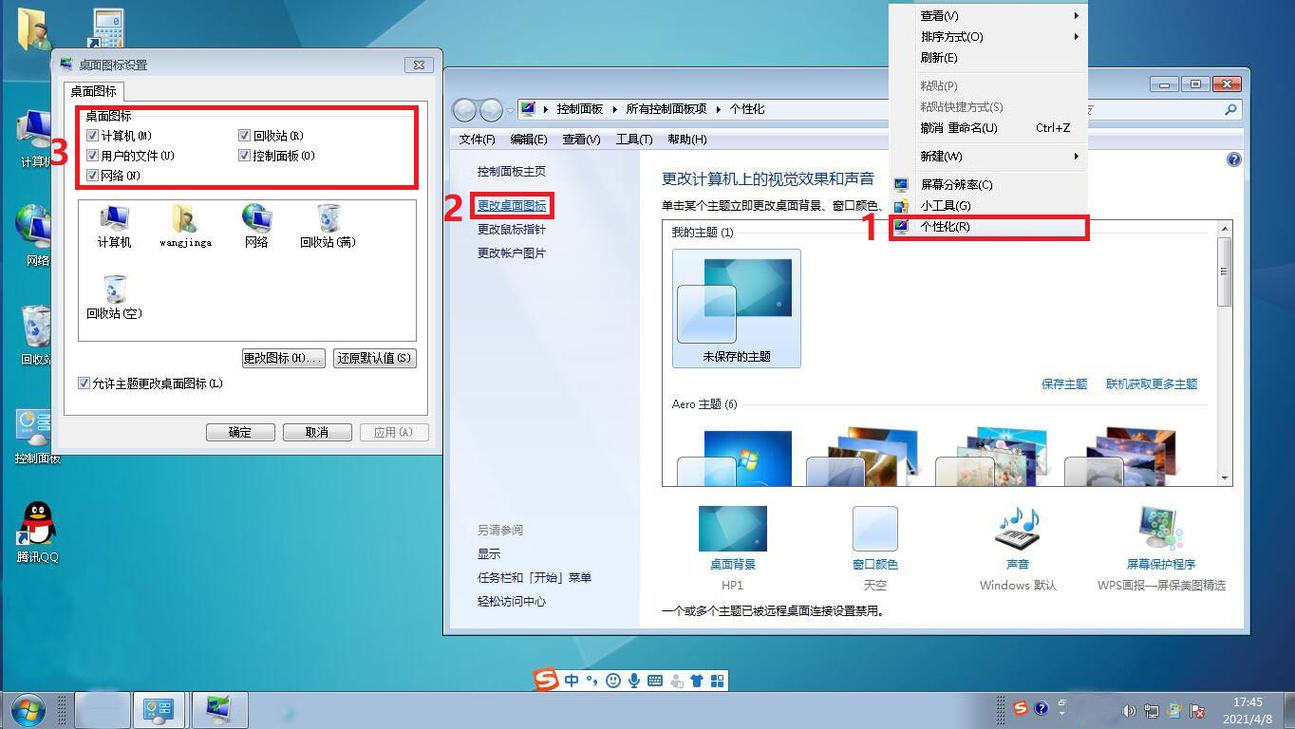
管理桌面,首先要建立正确的观念,我们不应将桌面视为文件的永久存储地,而应将其看作一个“临时工作区”或“交通枢纽”。
- 即时处理原则:任何出现在桌面上的文件都应有一个明确的“归宿”,下载的文件、临时创建的文档,在使用完毕后,应立即将其归类到专门的文件夹中,或直接删除,避免让文件在桌面上“过夜”。
- 减少视觉干扰:桌面的核心功能是展示壁纸和存放最紧急、最常用的快捷方式,东西越少,你的注意力就越能集中在当前最重要的任务上。
- 建立专属文件夹体系:这是管理工作的基石,在非系统盘(如D盘、E盘)建立一套清晰、逻辑分明的文件夹结构,可以按项目、时间、文件类型等维度进行分类,一个常见的结构可以是:
工作 -> [年份] -> [项目名称];个人 -> 学习 -> 摄影 -> 原始图片。
实战技巧:让你的桌面焕然一新

掌握了原则,接下来就是具体行动。
第一步:彻底的大扫除
- 分类整理:面对杂乱的桌面,不要有畏难情绪,可以一次性花15-30分钟,对所有桌面图标进行盘点,新建几个临时文件夹,如“待处理文件”、“待归档文件”、“确认删除文件”。
- 果断删除:对于确定无用文件,直接清空回收站,对于不确定的文件,可以先移入“确认删除”文件夹,观察一周后再做决定。
- 归档转移:将需要保留但并非频繁使用的文件,按照你预设的文件夹体系,移入对应的归档位置。
第二步:善用操作系统自带功能 现代操作系统提供了很多强大的桌面管理工具,我们往往没有充分利用。
- 使用“库”或“聚焦搜索”:对于Windows用户,“库”功能(文档、图片、视频等)是管理特定类型文件的好帮手,而macOS和Windows的全局搜索(如Spotlight、Windows搜索)极其强大,养成习惯后,你甚至无需记住文件的具体位置,只需输入关键词即可秒速找到它,这大大降低了对桌面快捷方式的依赖。
- 自动排序与对齐:右键点击桌面,选择“查看”,勾选“自动排列图标”和“将图标与网格对齐”,可以让图标始终保持整齐划一。
- 虚拟桌面:这是提升效率的利器,你可以为不同任务创建不同的虚拟桌面,桌面1用于处理邮件和文档,桌面2用于编程开发,桌面3用于休闲娱乐,通过快捷键(如Windows的
Win + Tab, macOS的Control + 上箭头)可以快速切换,实现工作场景的物理隔离,极大提升专注度。
第三步:借助高效工具(非链接,仅介绍) 如果系统自带功能仍不能满足你的需求,可以考虑一些专业的桌面管理软件,这些工具通常具有以下功能:
- 栅格化管理:如Fences,可以将桌面划分为多个可自定义的区域,将图标分门别类地放入不同的“围栏”中,双击即可隐藏或显示所有图标,让桌面瞬间清爽。
- 快速启动工具:如Wox、Listary或macOS的Alfred,通过一个简单的快捷键呼出搜索框,你不仅可以搜索文件,还能快速启动程序、执行系统命令,效率远超在桌面上寻找图标。
- 自动整理工具:有些软件可以设置规则,自动将新下载的图片、文档移动到指定文件夹,实现桌面的“自动驾驶”。
养成习惯:维持桌面的长期整洁
整理桌面是一次性动作,而维持整洁则需要养成习惯。
- 定期复盘:可以设定每周五下午或每月最后一天,花5分钟快速浏览一下桌面,进行简单的清理和归档。
- 云同步思维:对于正在进行的核心项目,可以考虑使用云盘同步文件夹(如OneDrive、iCloud Drive等),这样既保证了文件安全,也让你可以在多台设备间无缝切换工作,桌面自然就不需要堆放过多临时文件。
一个整洁的桌面,是你高效数字生活的直观体现,它节省的不仅是寻找文件的时间,更是为你扫清了工作开始前的心理障碍,管理好这一方小小的数字空间,实际上是在管理你的注意力与工作流程,我认为,投资一点时间在桌面整理上,其带来的长期回报远超你的想象,就动手开始整理吧,你会立刻感受到那种思路清晰、掌控全局的愉悦感。









评论列表 (0)